Подешавање АутоСаве у програму Мицрософт Екцел
Врло је непријатно када се због нестанка струје, компјутера који краде или неисправности, подаци које сте унели у таблицу, али нису имали времена за уштеду, су изгубљени. Поред тога, стално ручно чувају резултате свог рада - то значи да се одузме главна занимања и изгуби додатно време. На срећу, програм Екцел има тако згодан алат као аутосаве. Хајде да схватимо како да га користимо.
Садржај
Рад са подешавањима за аутоматско чување
Како бисте се максимално заштитили од губитка података у програму Екцел, препоручујемо вам да подесите сопствене поставке аутоматске спремности које су прилагођене вашим потребама и системским могућностима.
Лекција: Аутосаве у програму Мицрософт Ворд
Идите на подешавања
Хајде да сазнамо како да уђемо у поставке аутоматске штедње.
- Отворите картицу "Датотека" . Затим пређите на ставку "Поставке" .
- Отвара прозор Екцел опција. Кликните налепницу у левом делу прозора "Сачувај" . Овде се стављају сва потребна подешавања.
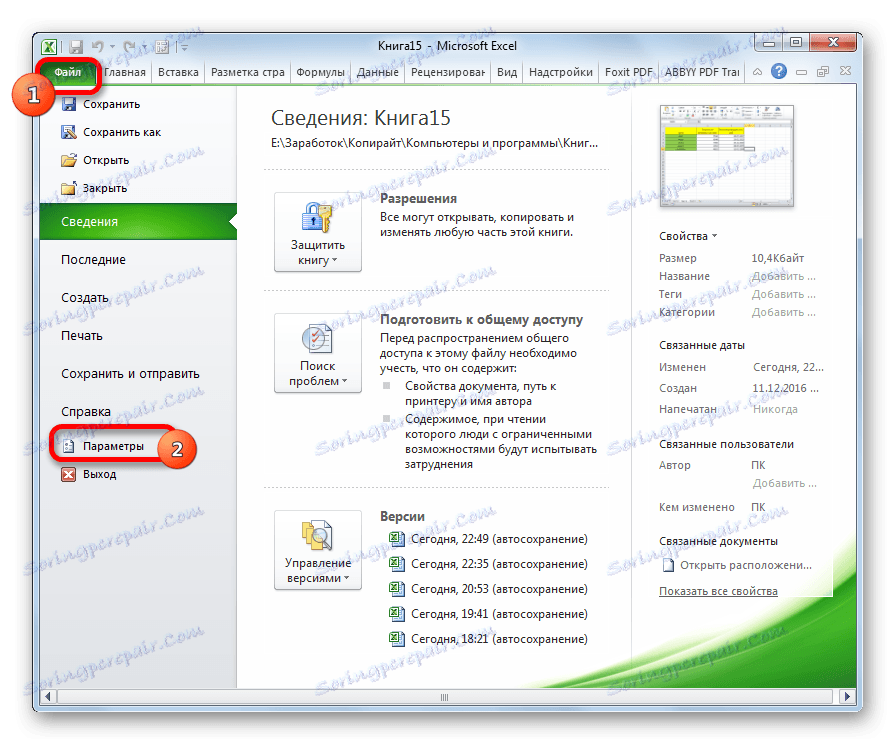
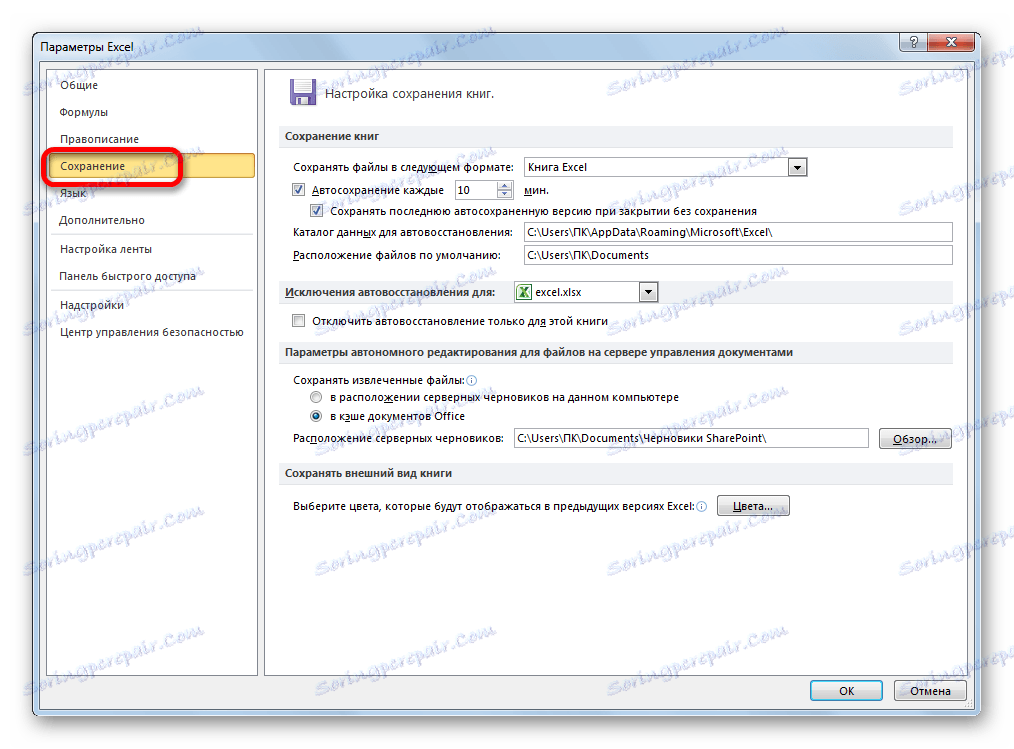
Промена подешавања времена
Подразумевано је аутоматско снимање омогућено и врши се сваких 10 минута. Нису сви задовољни овим временским периодом. На крају крајева, за 10 минута можете укуцати доста података и врло је непожељно да их изгубите заједно са силама и временом за попуњавање стола. Због тога многи корисници преферирају подешавање режима штедње за 5 минута, па чак и за 1 минут.
То је тачно 1 минут - најкраће време које се може инсталирати. Истовремено, не треба заборавити да се у процесу штедње троше системски ресурси, а на слабим рачунарима сувише кратак период инсталације може довести до значајног кочења у брзини рада. Због тога корисници који имају прилично стар апарат падају у другу екстрему - углавном онемогућавају аутосаве. Наравно, ово није пожељно, али, ипак, мало ћемо разговарати о томе како онемогућити ову функцију. На већини савремених рачунара, чак и ако поставите период на 1 минут - то неће имати значајан утицај на здравље система.
Дакле, да бисте променили израз у пољу "Аутосаве сваки" уносимо потребан број минута. То мора бити цео број и бити у распону од 1 до 120.
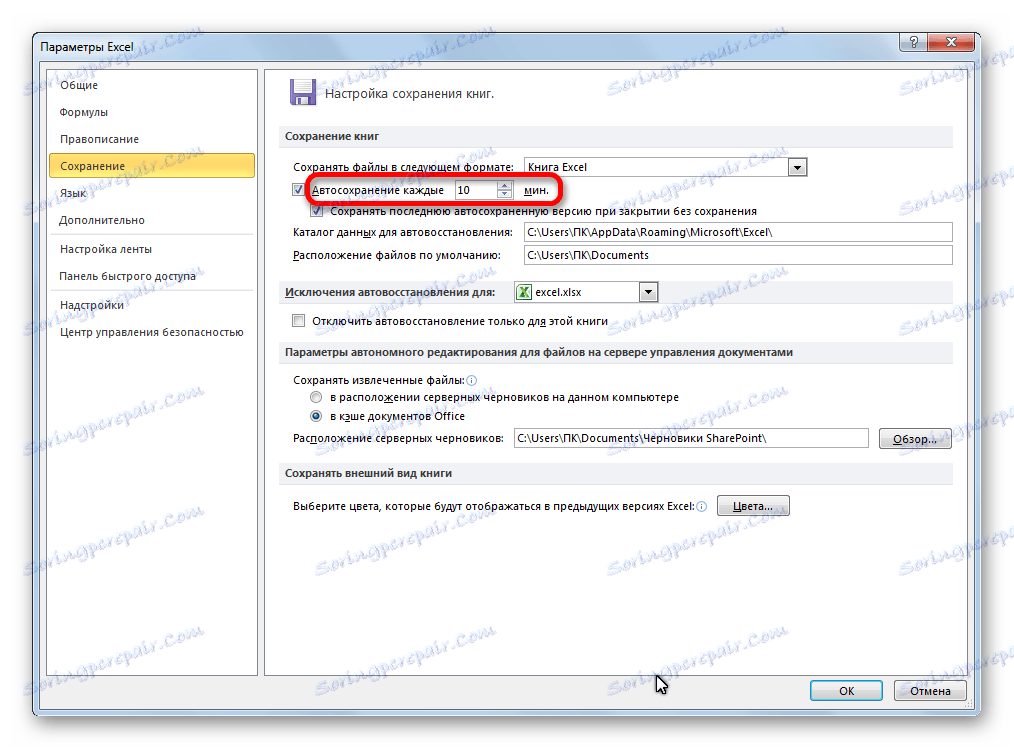
Промените друга подешавања
Поред тога, у одељку за подешавања можете променити низ других параметара, иако без непотребних потреба нису препоручени додир. Пре свега, можете одредити у којем формату ће датотеке бити похрањене по подразумеваној вредности. Ово се врши одабиром одговарајућег имена формата у пољу параметара "Сачувај датотеке у следећем формату" . По подразумеваној вредности, ово је Екцел радна свеска (клск), али можете га промијенити на следеће:
- Екцел Воркбоок 1993 - 2003 (клск);
- Екцел радна свеска са подршком за макре;
- Екцел шаблон;
- Веб страница (хтмл);
- Једноставан текст (ткт);
- ЦСВ и многи други.
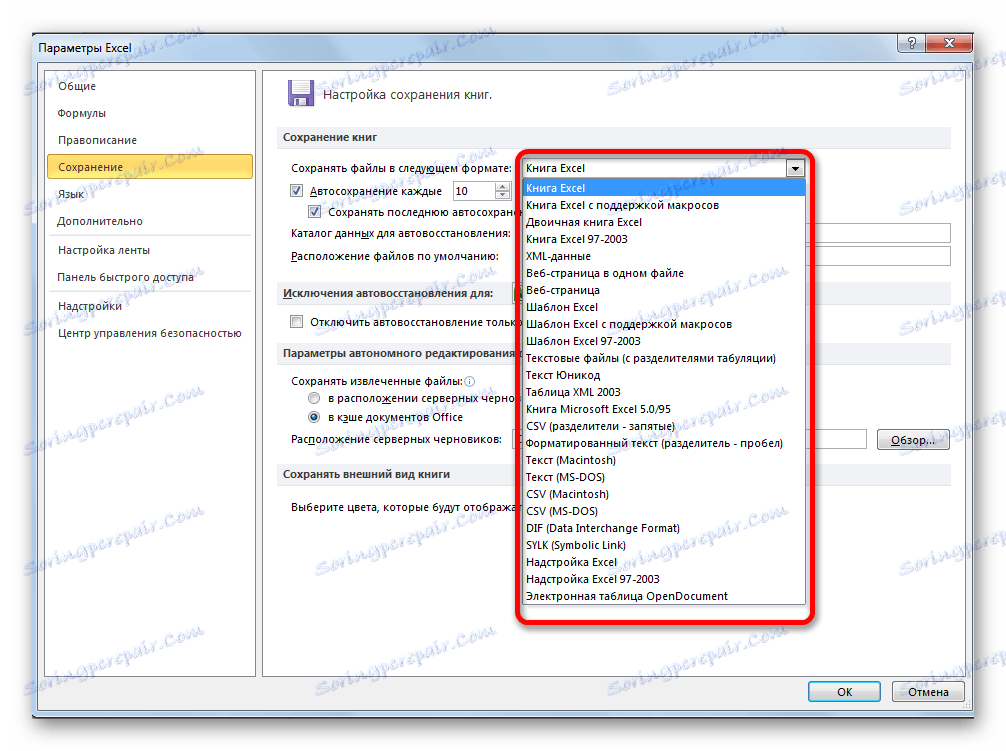
Поље "Каталог података за ауто опоравак" одређује путању у којој се складиште аутосаве копије датотека. По жељи можете ову путању променити ручно.
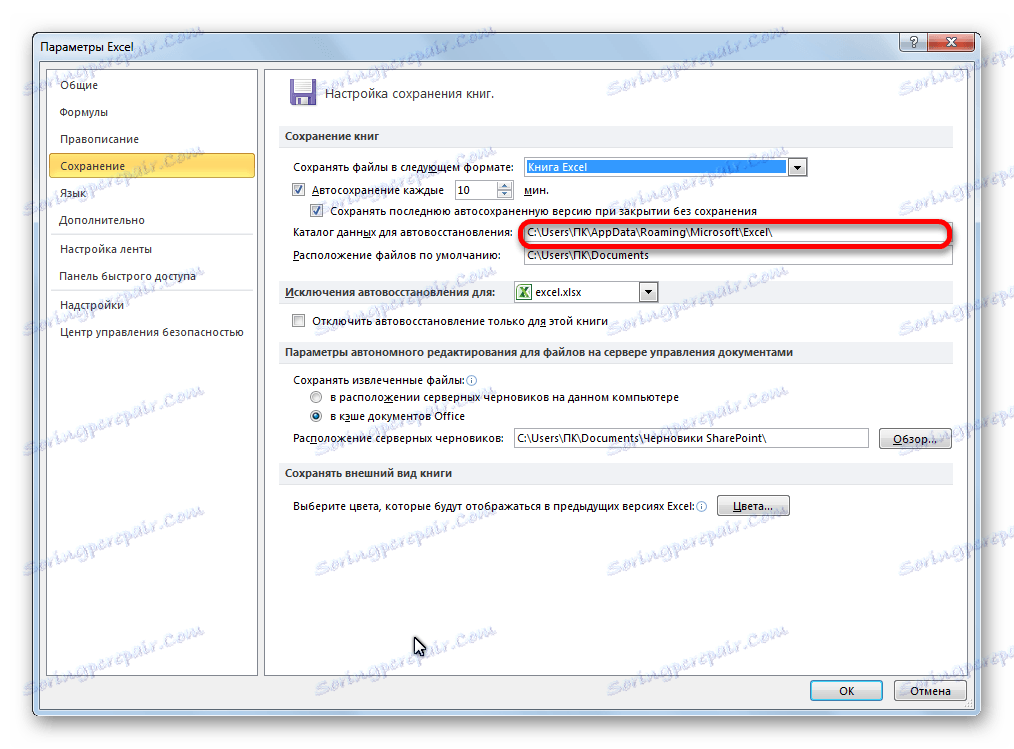
Поље "Подразумевана локација локације" одређује путању до директоријума где програм нуди да чува оригиналне датотеке. У овом фолдеру се отвара када притиснете дугме "Сачувај" .
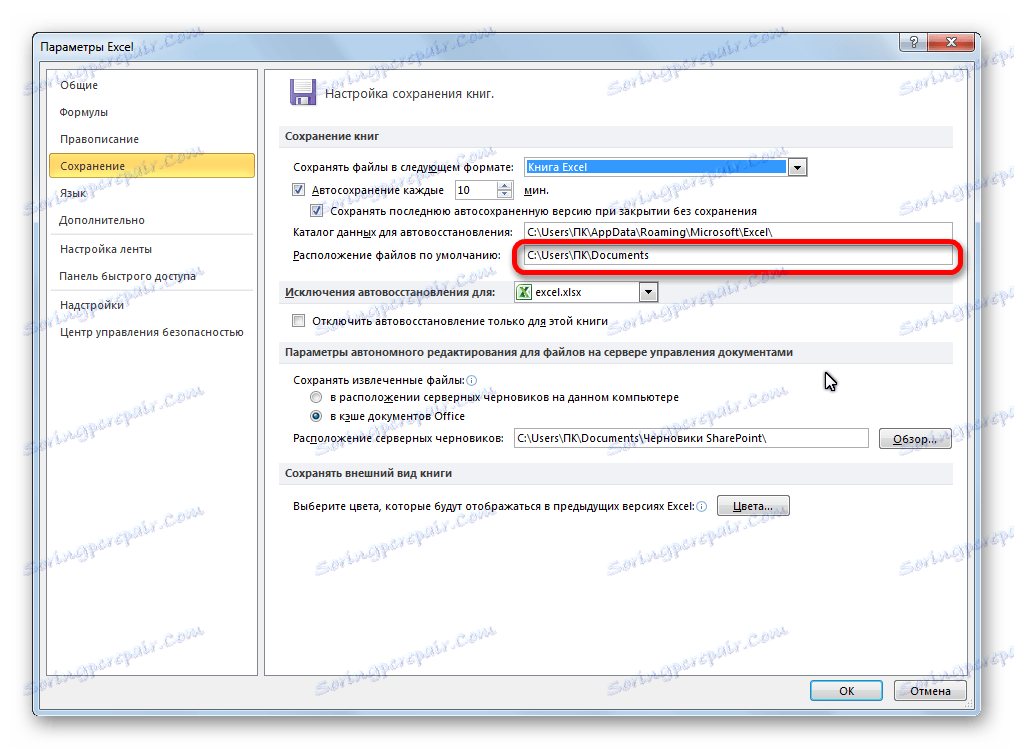
Онемогућавање функције
Као што је већ поменуто, аутоматско чување копија Екцел датотеке може бити онемогућено. Да бисте то урадили, само обришите опцију "Аутосаве евери" и кликните на дугме "ОК" .
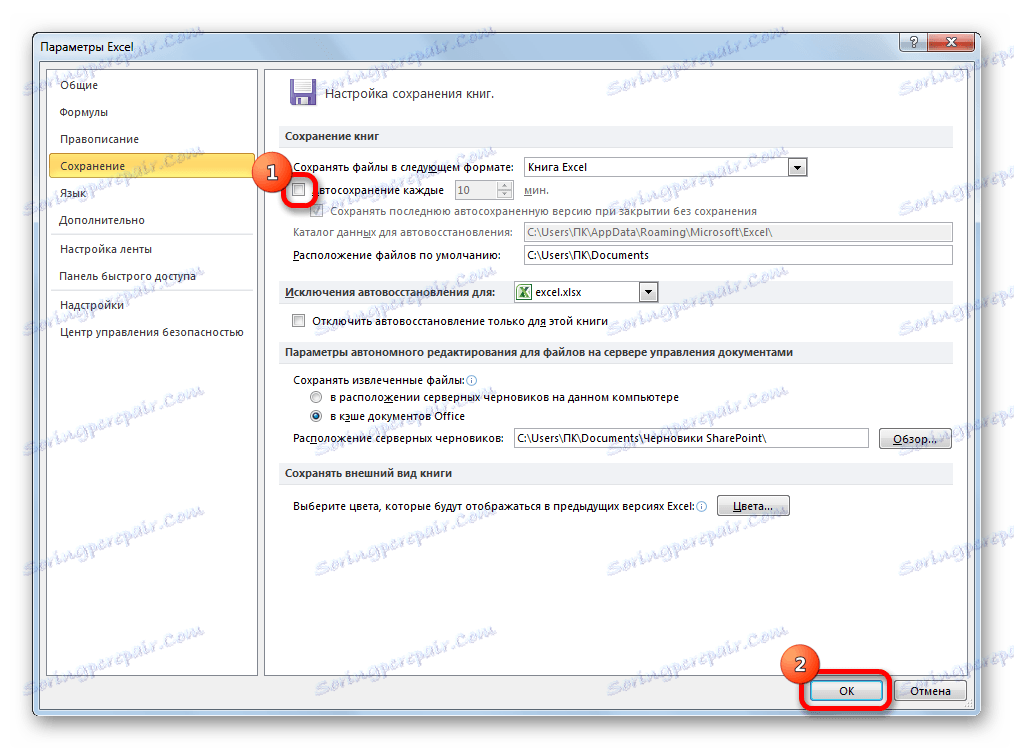
Одвојено, можете искључити сачувати последњу верзију са аутосаведом када је затворена без чувања. Да бисте то урадили, обришите одговарајућу ставку поставки.
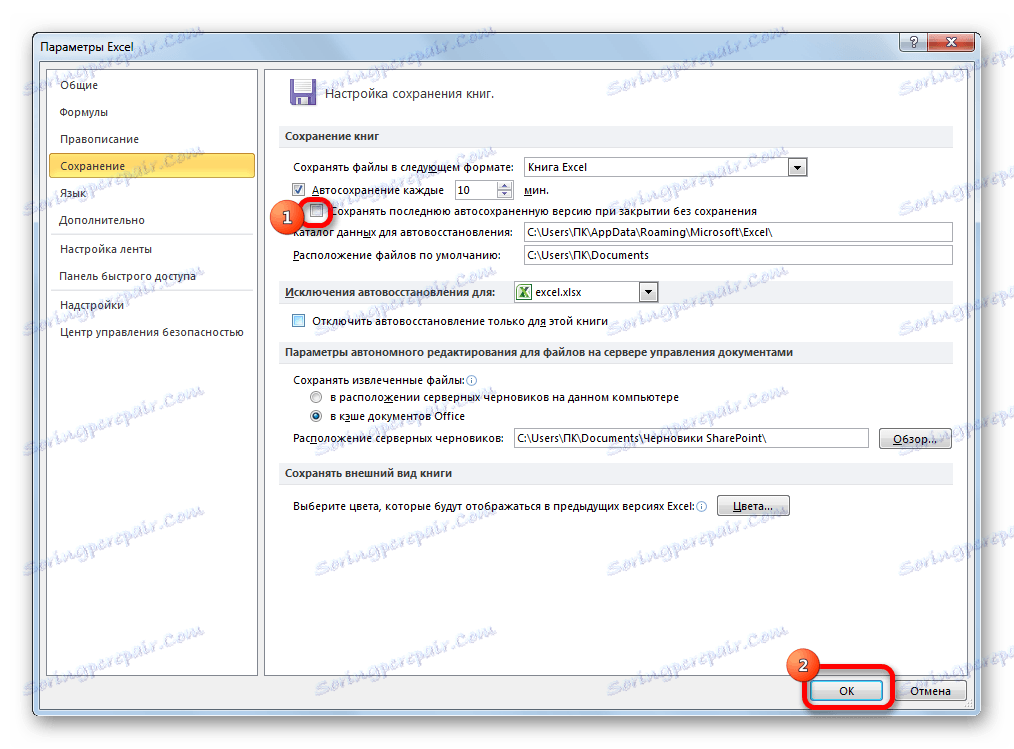
Као што видите, уопштено, подешавања аутоматске штедње у програму Екцел су прилично једноставна, а акције с њима су интуитивно разумљиве. Корисник сам може подесити учесталост аутоматске уштеде датотеке, узимајући у обзир његове потребе и могућности хардвера рачунара.